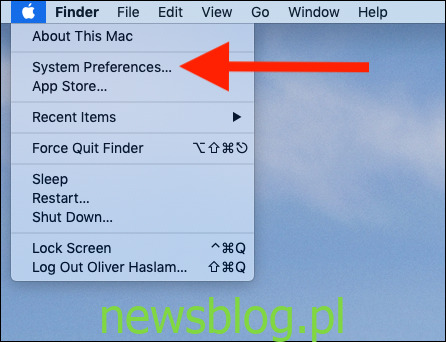Mac, podobnie jak iOS, ma więcej niż sprawiedliwy udział fantazyjnych animacji, które towarzyszą większości interakcji użytkownika. Mogą wyglądać całkiem nieźle, ale mogą również powodować złe samopoczucie u osób podatnych na chorobę lokomocyjną. To niedobrze, więc oto jak je wyłączyć.
Niestety, bez względu na to, co robisz, nie można powstrzymać macOS przed daniem się ponieść samemu sobie, rzucając elementami interfejsu po ekranie, nie myśląc o swoim zdrowiu. Możesz jednak ograniczyć ilość ruchu na ekranie, któremu jesteś poddawany, zaznaczając jedno pole wyboru.
Opcja „Zmniejsz ruch” to taka, która robi dokładnie to, na co wygląda. Zmniejszając ruch i animacje na ekranie, ustawienie powinno ułatwić każdemu korzystanie z komputera Mac bez mdłości. Jeśli cierpisz na chorobę lokomocyjną, jest to ustawienie, które absolutnie powinieneś spróbować.
Włączanie Reduce Motion
Ponieważ opis funkcji może doprowadzić do przekonania, „Zmniejsz ruch” to ustawienie ułatwień dostępu, więc aby rozpocząć, przejdź do Preferencji systemowych. Aby to zrobić, kliknij logo Apple u góry ekranu, a następnie kliknij „Preferencje systemowe”.
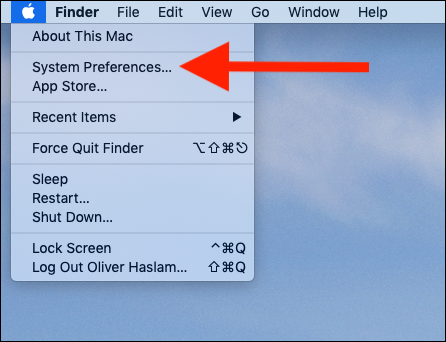
Następnie kliknij „Ułatwienia dostępu”. Znajdziesz go u dołu panelu Preferencje systemowe.
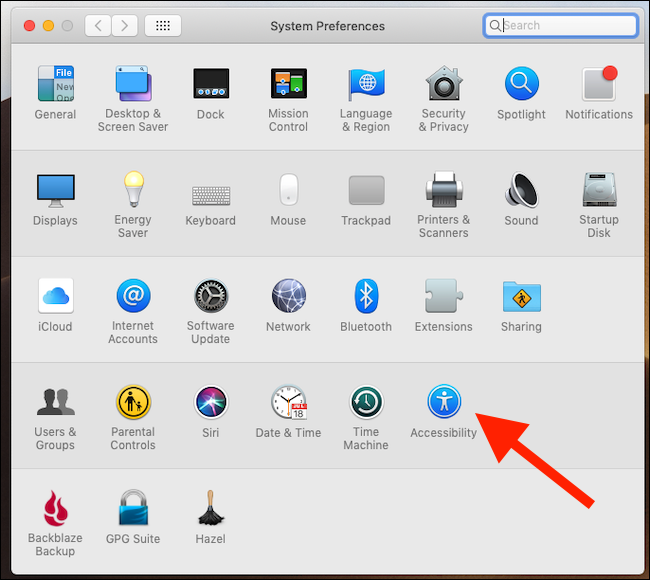
W lewym okienku kliknij kategorię „Ekran”. Po prawej stronie zaznacz pole wyboru „Zmniejsz ruch”, aby włączyć funkcję.
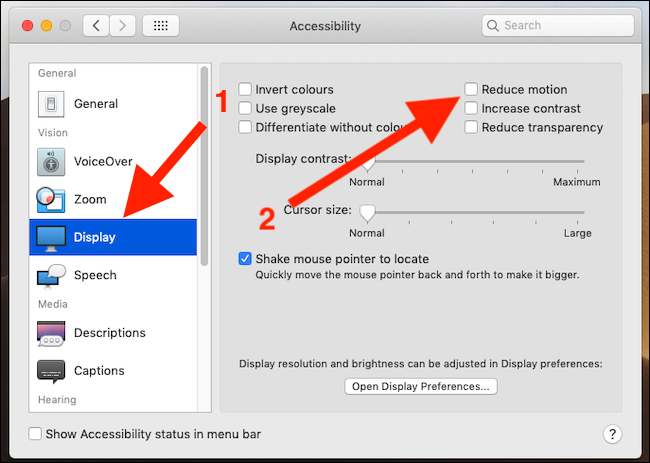
To wszystko i możesz zamknąć Preferencje systemowe. Powinieneś teraz zauważyć, że ruch jest znacznie zmniejszony podczas korzystania z komputera Mac. Rzeczy takie jak zmiana Spaces i wejście do Mission Control od razu będą wyglądać inaczej, z zanikami zastępującymi przesuwane okienka i okna. Nowe przejścia są przyjemniejsze dla oka i, w zależności od preferencji, mogą wydawać się nawet szybsze.
Niestety nie wszystkie obszary systemu macOS obsługują to ustawienie. W szczególności Mac App Store będzie nadal działał tak, jak wcześniej, chociaż powinieneś zauważyć, że filmy nie będą już automatycznie odtwarzane.